Giới thiệu 3 cách cài nhạc chuông cho iPhone Xsmax đơn giản
Nhạc chuông là cách nhận diện thương hiệu cá nhân hữu hiệu. Tuy nhiên, đối với iPhone Xs Max nói riêng và các dòng iPhone nói chung, thật không dễ dàng gì để thay đổi nhạc chuông theo sở thích. Nếu bạn cảm thấy chán chường với âm thanh cố định của nhạc chuông iPhone Xs Max, bạn có thể thử một vài cách sau để đem lại cảm hứng mới mẻ cho bản thân mình nhé!
Cách 1: Thay đổi nhạc chuông bằng ứng dụng GarageBand
GarageBand là ứng dụng nhạc chuông độc quyền dành cho hệ điều hành iOS. Ứng dụng hỗ trợ hơn 32 âm thanh của 32 loại nhạc cụ khác nhau. Nhờ đó, bạn có thể thỏa sức tạo ra nhạc chuông độc đáo từ hệ thống âm thanh này. Tất nhiên là mang đậm cá tính của mình mà không trùng lặp với bất kỳ ai cả.
Xem Thêm: Mẹo hay cho điện thoại iPhone

Cài đặt nhạc chuông đặc trưng cho iPhone bằng ứng dụng GarageBand
Để cài đặt nhạc chuông bằng GarageBand, bạn thực hiện theo các bước sau nhé:
- Bước 1: Tải ứng dụng GarageBand về máy.
- Bước 2: Nhấn mở biểu tượng cây guitar trên màn hình để truy cập vào ứng dụng > Vuốt từ trái sang phải để truy cập vào Bộ thu âm thanh.
- Bước 3: Phía trên, góc trái màn hình có biểu tượng 3 dòng gạch ngang, song song, nét đứt, bạn sẽ nhấn vào dó > Sau đó, nhấn vào lệnh Loop bên dưới, góc phải.
- Bước 4: Tiến hành lưu bài nhạc yêu thích của mình vào tài khoản iCloud > Bấm vào lệnh Tệp để chọn bài nhạc vừa lưu trên đám mây để tải lên.
- Bước 5: Ấn chọn file nhạc vừa tải lên để đoạn nhạc xuất hiện trên khung chỉnh sửa > Tiến hành cắt, ghép để có được đoạn nhạc yêu thích > Nhấn vào biểu tượng tam giác ngược ở góc trên, bên trái để lưu lại đoạn nhạc vừa điều chỉnh xong.
- Bước 6: Nhấn vào bài hát vừa lưu > Chọn Chia sẻ > Sau đó, chọn Nhạc chuông > Xuất. Lúc này, nhạc đã được cài đặt xong cho điện thoại của bạn rồi.
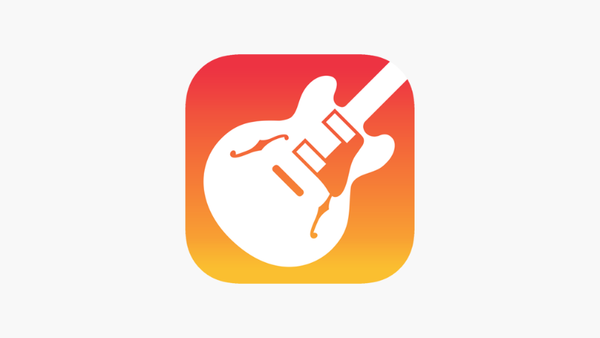
Giao diện ứng dụng GarageBand
Cách 2: Sử dụng ứng dụng Documents 5
Documents 5 là ứng dụng quản lý tài liệu trên iOS. Ứng dụng này tương tự một đám mây iCloud. Với Documents 5, bạn thoải mái lưu trữ, chia sẻ, điều chỉnh dữ liệu của mình trực tiếp, không cần thông qua bất kỳ tính năng bổ sung nào khác nữa. Để cài đặt nhạc chuông cho iPhone, bạn có thể dùng file âm nhạc lưu trữ trên Documents để cài đặt.
| productdata |
| https://baohanhone.com/products/thay-main-iphone-13-pro-max;https://baohanhone.com/products/thay-main-iphone-14;https://baohanhone.com/products/thay-main-iphone-11-pro-max;https://baohanhone.com/products/man-hinh-iphone-12-pro-max |
Xem thêm: Mẹo để bẻ khoá iPhone 11 Pro Max đơn giản, dễ dàng
Các bước thực hiện như sau:
- Bước 1: Mở ứng dụng Documents 5 trên máy của bạn. Nếu chưa cài đặt, bạn có thể tải từ Apple Store nha.
- Bước 2: Bạn nhấn vào biểu tượng la bàn ở góc phải bên dưới. Sau đó, giao diện tìm kiếm online sẽ hiện ra. Bạn chỉ cần nhập tên bài hát muốn cài nhạc chuông vào là được.
- Bước 3: Lựa chọn bài nhạc yêu thích > Nhấn Tải về > Nhấn Xong là hoàn tất bước chọn nhạc.
- Bước 4: Bạn mở GarageBand > Tại bước chọn nhạc, nhấn vào Tệp > Đưa bài nhạc bạn vừa lưu trong Tệp lên công cụ chỉnh là xong. Tới đây, bạn thực hiện tương tự như các bước cài nhạc chuông của cách 1 là được nhé!
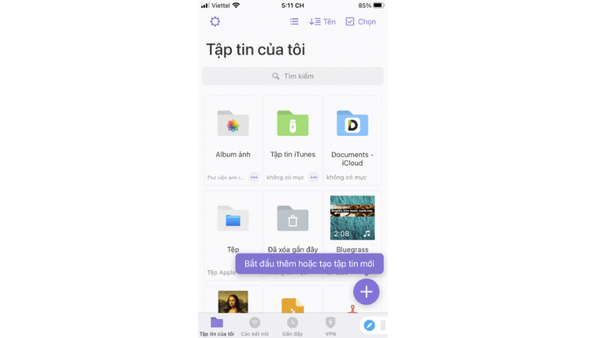
Sử dụng file thư mục lưu ở Documents 5 để cài đặt nhạc chuông cho điện thoại iPhone
Cách 3: Cài đặt nhạc chuông nhanh chóng bằng iTunes
iTunes là ứng dụng nhạc số một thế giới. Với bất kỳ ai dùng iPhone, không thể không biết đến ứng dụng này. Bạn có thể tìm kiếm vô số bài nhạc từ mới nhất đến lâu đời nhất trên nền tảng âm nhạc iTunes. Hơn hết, bạn cũng dùng ứng dụng này để cài nhạc chuông điện thoại.
- Bước 1: Cài đặt ứng dụng iTunes trên máy tính > Kết nối iTunes và điện thoại với nhau > Mở ứng dụng iTunes > Chọn Nhạc > Chọn Thư viện.
- Bước 2: Chọn bài hát yêu thích > Nhấn chọn Thêm vào thư viện (lưu ý rằng bạn nên chọn file nhạc có đuôi mp3 là tốt nhất) > Nhấn chuột phải để lấy thông tin bài hát.
- Bước 3: Nếu muốn điều chỉnh nhạc, bạn chọn Tùy chọn > Kéo chọn đoạn nhạc yêu thích (tối đa 30 giây) > Chọn File > Chọn Convert > Sau đó, chọn AAC Version.
- Bước 4: Sau khi cắt xong, bạn nhấp chuột phải vào file đã cắt > Chọn Hiển thị trong Windows Explorer > Lúc này, file nhạc đã chuyển thành đuôi m4a. Bạn nên tiến hành đổi thành m4r rước nhé!
- Bước 5: Nhấn vào biểu tượng iPhone trên màn hình > Chọn Âm báo > Chọn bài nhạc chuông bạn vừa đổi đuôi xong > Chọn Đồng bộ hóa > Sau khi đồng bộ xong, bạn ngắt kết nối máy tính và điện thoại nha.
- Bước 6: Nhấn vào Cài đặt trên iPhone > Chọn Âm thanh > Chọn Nhạc chuông và click vào file nhạc vừa tải xong là bạn đã cài đặt nhạc chuông xong.
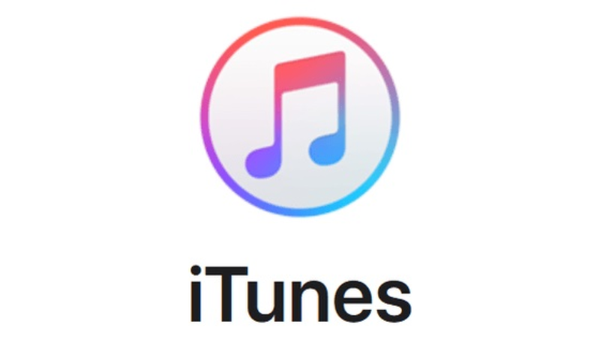
Giao diện ứng dụng iTunes
Hy vọng bài viết này giúp ích cho bạn khi muốn cài nhạc chuông cho iPhone Xs Max tại nhà. Tuy nhiên, nếu bạn có bất kỳ thắc mắc nào về thiết bị công nghệ hay kỹ thuật thì có thể chia sẻ với Bảo Hành One để được tư vấn thêm nhé! Hẹn gặp lại các bạn ở những bài viết mẹo vặt công nghệ trong thời gian sắp tới.
Có thể bạn quan tâm:
- Camera trước iphone 8 plus
- Thay Camera Iphone 11 Pro Max
- Thay camera sau iphone 8 plus
- Thay camera trước iphone x









